Kuidas installida IntelliJ IDEA operatsioonisüsteemi Pop!_OS 22.04
IntelliJ IDEA on kaasas Java Runtime Environmentiga, nii et selle IDE käitamiseks pole Pop!_OS-is Java olemasolu vajalik. Sellegipoolest on Oracle JDK omamine arenduse jaoks väga soovitatav.
GUI lähenemine
Seda meetodit soovitatakse kõige rohkem IntelliJ IDEA installimiseks, mille saate hõlpsalt Pop!_Shopist installida selle mis tahes versiooni. Peate minema Pop!_Shopi ja otsima IntelliJ IDEA, mis näitab teile võimalikke tulemusi:

Nüüd saate installida oma eelistatud versiooni ja seejärel klõpsata installinupul:

PPA hoidla kasutamine
Enne IntelliJ installimist PPA abil käivitage süsteemipakettide värskendamiseks järgmine käsk:
sudo sobiv värskendussudo sobiv uuendus

Nüüd saate tarkvarapaketi installimiseks käivitada järgmise käsu:
sudo asjakohane installida software-properties-common apt-transport-https -Y 
Vaikimisi pole IntelliJ IDEA versioonis Pop!_OS 22.04 saadaval. Selleks lisage Marcel Kapferi PPA hoidla, kasutades järgmist käsku:
sudo add-apt-hoidla ppa:mmk2410 / intelligentne idee -Y 
Kui hoidla on lubatud, värskendage oma süsteemi uuesti.
sudo sobiv värskendus 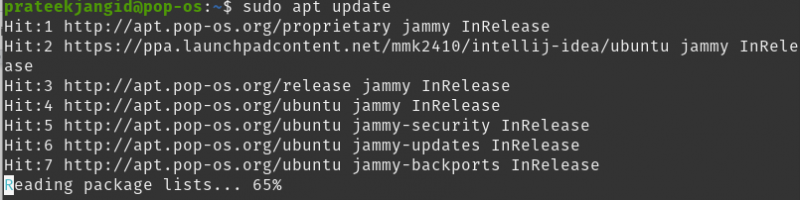
Uusima IntelliJ Idea versiooni saate installida järgmise käsuga:
sudo asjakohane installida intellij-idee-kogukond 
Snap paketi kasutamine
Esmalt värskendage oma süsteemi järgmise käsuga:
sudo sobiv värskendus 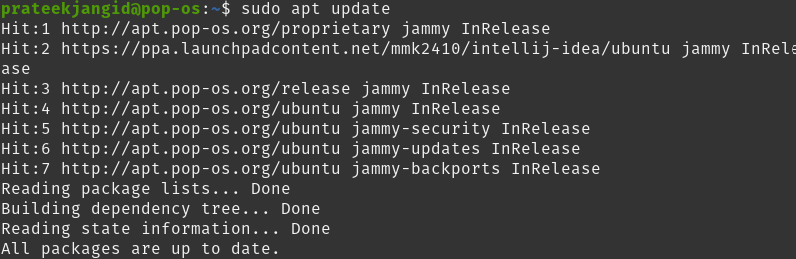
Kui teie süsteemis pole veel Snapi installitud, jätkake selle installimisega järgmise käsu abil:
sudo asjakohane installida snapd 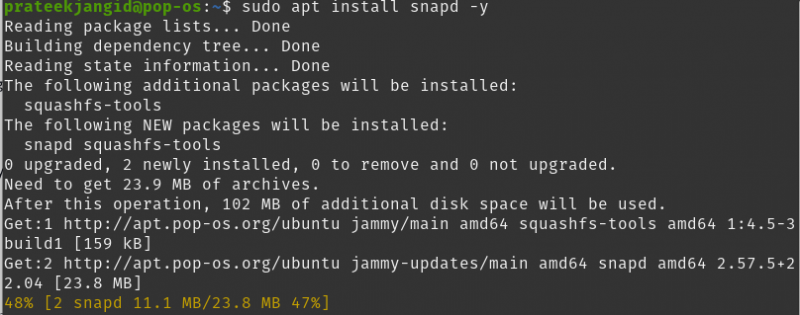
Snapi abil saate oma Pop!_OS-i installida mis tahes tüüpi (kogukondlik, ülim või hariv) IntelliJ IDEA. Kuna kogukonna väljaanne on avatud lähtekoodiga ja tasuta, installime selle siia järgmise käsu abil:
sudo klõps installida intellij-idee-kogukond -- klassikaline 
Käivitage järgmised käsud, et alla laadida IntelliJ IDEA harivad ja ülim versioonid:

Seega saate Snapi kaudu edukalt installida mis tahes IntelliJ IDEA väljaande oma Pop!_OS-i.
Flatpaki paketi kasutamine
Nagu Snap, on Flatpak universaalne pakkimissüsteem, mida toetavad paljud suuremad Linuxi distributsioonid. Teie süsteemil peab olema Flatpak, kuid saate selle installida järgmise käsuga:
sudo asjakohane installida flatpak 
Nüüd tuleb Flathubi hoidla koos Flatpaki paketiga lisada. Selleks lubage Flathubi hoidla järgmise käsuga:
flatpak remote-add --kui-ei-olemas flathub https: // flathub.org / repo / flathub.flatpakrepo 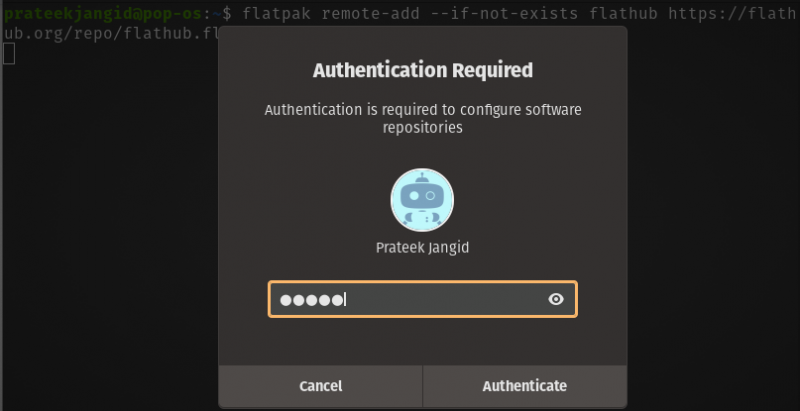
Kui käivitate järgmise käsu, küsib see teie autentimisparooli. Pärast selle sisestamist ja edasiliikumist peate külastama Flathubi veebisait ja laadige alla flatpakrefi installifailid, klõpsates installinupul.
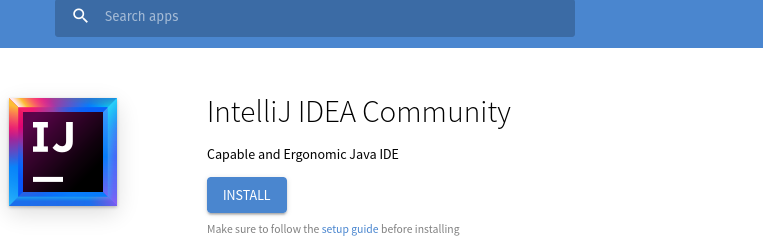
Need allalaaditud failid asuvad teie allalaadimiskaustas ja saate lülituda allalaadimiskausta, kasutades järgmist cd-käsku:
cd ~ / AllalaadimisedJärgmine käsk installib teie jaoks IntelliJ IDEA:
sudo flatpak installida com.jetbrains.IntelliJ-IDEA-Community.flatpakref -Y 
Eelmine käsk on kogukonna väljaande jaoks. Sel viisil saate installida teisi väljaandeid, järgides sama protseduuri:
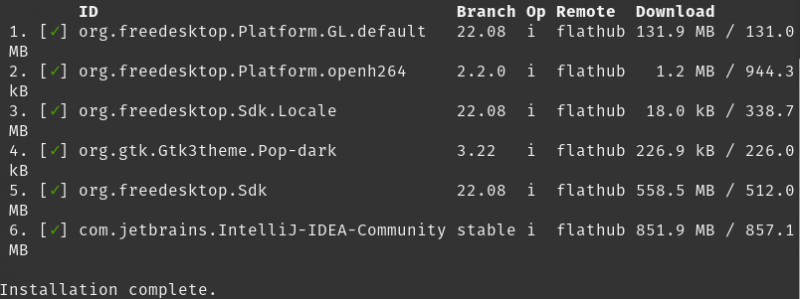
Käivitage IntelliJ IDEA Pop!_OS-is
Otsige rakenduste menüüst üles 'IntelliJ IDEA' ja avage see topeltklõpsuga.
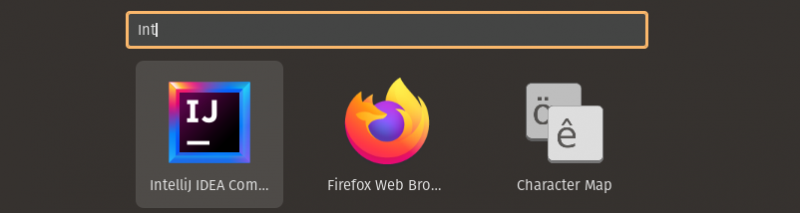
Pärast IntelliJ IDEA käivitamist Pop!_OS-is nõustuge kindlasti litsentsilepinguga. Seejärel oodake järgmises aknas saatmist, vastasel juhul käivitub IntelliJ IDEA.

Nii saate oma tööd alustada, valides IntelliJ IDEA uue projekti.

Järeldus
Selles artiklis selgitatakse, kuidas installida IntelliJ IDEA operatsioonisüsteemi Pop!_OS, kasutades kõiki võimalikke meetodeid. GUI meetod on soovitatav, kuna saate selle oma operatsioonisüsteemi installida vaid mõne sammuga. Peale selle saate installida IntelliJ IDEA oma Pop!_OS-i Snapi, Flatpaki või nõutavate pakettide abil, kasutades kõiki meie kirjeldatud meetodeid. Selle artikli abiga saate selle edukalt installida oma Pop!_OS-i.